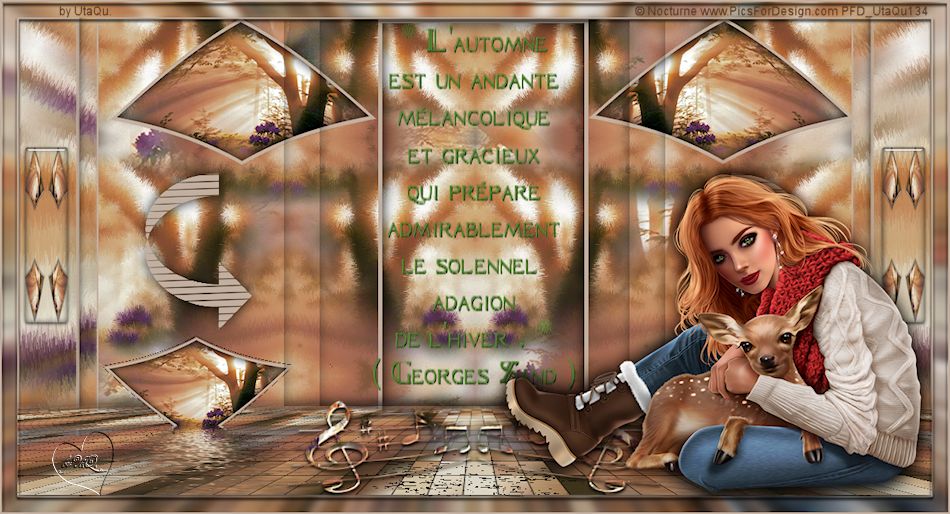Sweety Tut 166 – Inge-Lore’s Tutoriale
Sweety’s Tut 166
Inge-Lore 31.10.2021
das Copyright der Übersetzung liegt alleine bei mir,Inge-Lore.
Es ist nicht erlaubt,mein Tutorial zu kopieren oder auf
anderen Seiten zum download anzubieten.
Mein Material habe ich aus diversen Tubengruppen.
Das Copyright des Materials liegt alleine beim jeweiligen Künstler.
Sollte ich ein Copyright verletzt haben,sendet mir bitte eine E-Mail.
Ich danke allen Tubern für das schöne Material,
ohne das es solche schönen Bilder gar nicht geben würde.
Ich habe das Tutorial mit PSP 2020 gebastelt,aber es sollte auch mit allen anderen Varianten zu basteln gehen.
*****************************************************
Hier werden meine Tutoriale getestet
Simple–Zoom Out and Flip
It@lien Editors Effect–Mosaico
MuRa’s Filter Meister–Perspective Tiling
VM Toolbox–Zoom Blur
Flaming Pear–Flood
Alien Skin==>Eyes Candy 5 Impact – Glass
****************************************************
meine ist von Maria Fiodorova und sie gibt es HIER
****************************************************
Weil man bei den neuen PSP Versionen nicht mehr so einfach spiegeln kann,
Mach es dir auch einfach und installiere dir die Skripte !!
****************************************
andernfalls schreibe ich es dazu.
***************************************
Das Originaltutorial
.
.
.
Punkt 1
Schiebe die Selectionen in den Auswahlordner.
Such dir aus deinen Tuben eine helle,mittlere und dunkle Farbe.
Öffne ein neues Blatt 950 x 600 Px–Auswahl alles
kopiere dein Hintergrundbild–einfügen in die Auswahl–Auswahl aufheben
Einstellen–Unschärfe–Gaußsche Unschärfe mit 5
Ebene duplizieren–horizontal spiegeln
Deckkraft 50%–nach unten zusammenfassen
Punkt 2
Bildeffekte–Nahtloses Kacheln
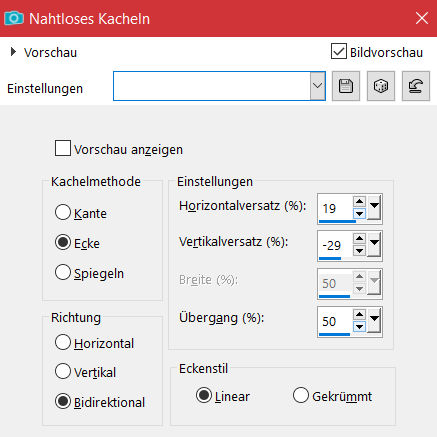 Textureffekte–Pelz
Textureffekte–Pelz
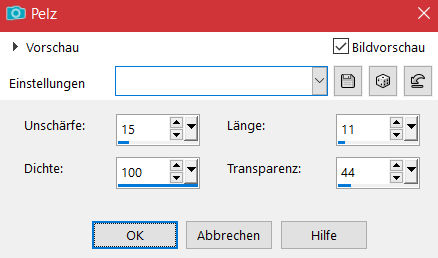 Plugins–Simple–Zoom Out And Flip
Plugins–Simple–Zoom Out And Flip
Reflexionseffekte–Spiegelrotation Standard
Auswahl–Auswahl laden/speichern–Auswahl aus Datei laden
Auswahl *Selection 1 166* laden–in Ebene umwandeln
Punkt 3
Fülle die Auswahl mit deiner hellen Farbe (oder welche dir gefällt)
Auswahl ändern–verkleinern um 5 Px–Löschtaste
neue Ebene (Raster 2)–nach unten schieben
kopiere dein Hintergrundbild–einfügen in die Auswahl
Auswahl umkehren
Schlagschatten 0/0/100/25
Auswahl aufheben
Punkt 4
Geh auf die oberste Ebene–nach unten zusammenfassen
Ebene duplizieren–vertikal spiegeln–nach unten zusammenfassen
mit Taste K einstellen auf 40 / 65
Verzerrungseffekte–Welle
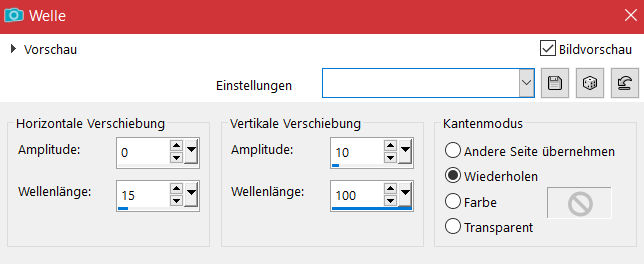 Benutzerdefinierte Auswahl
Benutzerdefinierte Auswahl
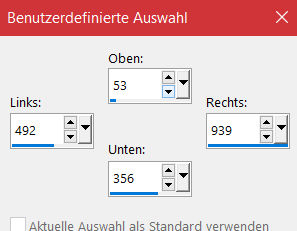 Ausschneiden–einfügen als neue Ebene (Raster 3)–Auswahl aufheben
Ausschneiden–einfügen als neue Ebene (Raster 3)–Auswahl aufheben
mit Taste K einstellen auf 514 / 379
Punkt 5
Ebene nach unten zusammenfassen
duplizieren–vertikal spiegeln
nach unten zusammenfassen
Benutzerdefinierte Auswahl
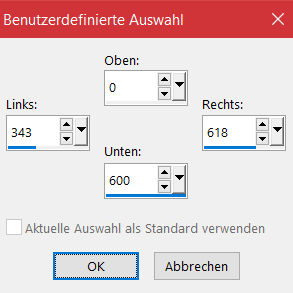 geh auf Raster 1–neue Ebene (Raster 3)
geh auf Raster 1–neue Ebene (Raster 3)
mit deiner hellen Farbe füllen (oder welche dir gefällt)
Punkt 6
Auswahl ändern–verkleinern um 5 Px–Löschtaste
Auswahl umkehren–Schlagschatten wdh.–Auswahl aufheben
Auswahl *Selection 2 166* laden
neue Ebene (Raster 4)–mit der hellen Farbe füllen 3-4x klicken
Auswahl aufheben
Schlagschatten wdh.
Punkt 7
Kopiere *WORDART 166 OCTOBRE 2021 SWEETY*
einfügen auf dein Bild (Raster 5)–mit dem Umfärbewerkzeug und
deiner hellen Farbe umfärben–Ebene an oberster Stelle anordnen
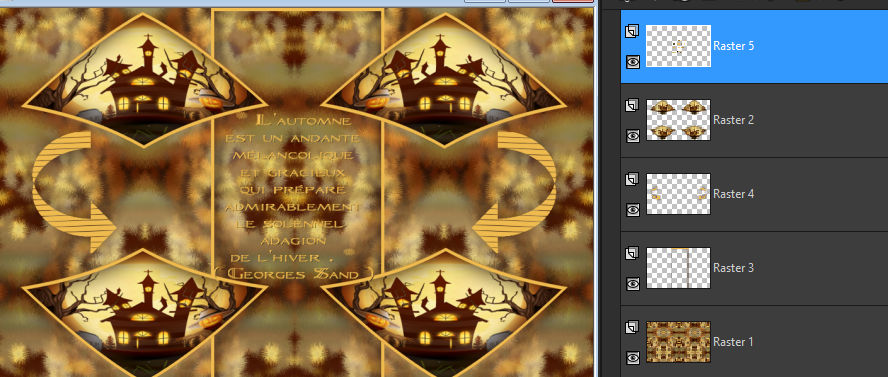 geh auf Raster 1–duplizieren
geh auf Raster 1–duplizieren
Plugins–It@lien Editors Effect–Mosaico
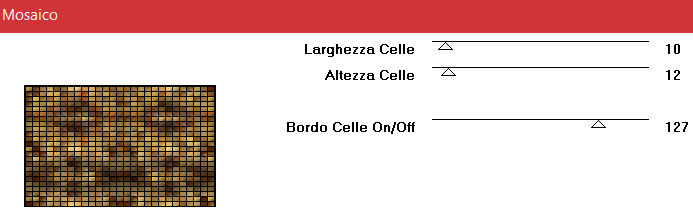
Punkt 8
Plugins–MuRa’s Filter Meister–Perspective Tiling
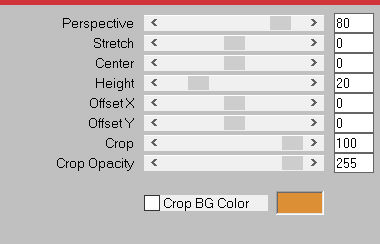 Auswahl *Selection 3 166* laden
Auswahl *Selection 3 166* laden
drück 5x auf die Löschtaste–Auswahl aufheben
Ebene kopieren–einfügen als neues Bild–minimieren
zurück zu deinem Bild–geh auf Raster 2
ausschneiden–einfügen als neues Bild 2
die leere Ebene auf deinem Bild kannst du löschen
Punkt 9
Geh auf die oberste Ebene–drück auf Taste K
ziehe die Ebene nach oben und unten auseinander–scharfzeichnen
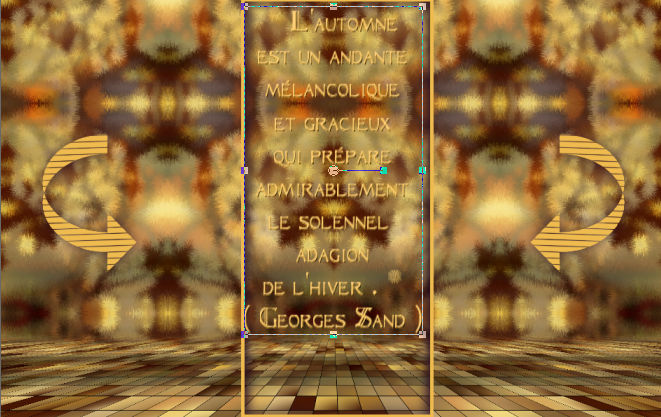 Rand hinzufügen–2 Px helle Farbe
Rand hinzufügen–2 Px helle Farbe
Auswahl alles
Rand hinzufügen–helle Farbe nicht symmetrisch
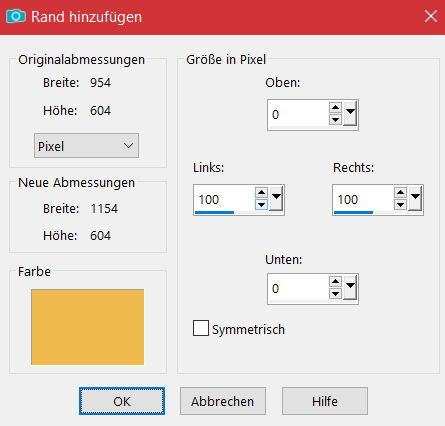
Ebene kopieren–Auswahl umkehren–einfügen in die Auswahl
Punkt 10
Plugins–VM Toolbox–Zoom Blur Standard
Textureffekte–Pelz wdh.
in Ebene umwandeln–Auswahl aufheben
kopiere die minimierte Perspektive Tiling Datei (Bild 1)
einfügen auf dein Bild als neue Ebene
mit Taste K einstellen auf 102 / 482
und ziehe die Ebene nach rechts und links bis an den Rand
Schlagschatten wdh.
Punkt 11
Kopiere *DECO OMBRE PORTEE 166 OCTOBRE 2021 SWEETY*
einfügen auf dein Bild
mit Taste K einstellen auf 336 / 4
geh auf die 2.Ebene von unten (Umgewandelte Auswahl)
Schlagschatten wdh.
Verzerrungseffekte–Prägestempel
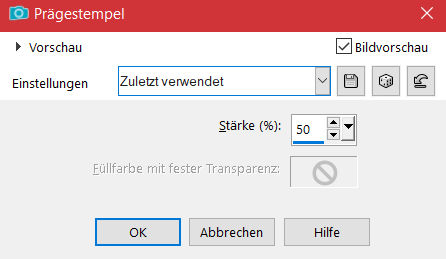
Punkt 12
Öffne deine minimierte Datei mit der Welle (Bild 2)
wähle das linke obere Teil mit dem Auswahlwerkzeug aus–kopieren
zurück zu deinem Bild–einfügen als neue Ebene
verkleinern auf 85%–mit Taste K einstellen auf 107 / 0
duplizieren–vertikal spiegeln–nach unten zusammenfassen
aktiviere wieder deine minimierte Datei mit der Welle
Auswahl aufheben–wähle das untere Teil links aus
Punkt 13
Kopieren–auf deinem Bild einfügen als neue Ebene
verkleinern auf 60%–mit Taste K einstellen auf 109 / 403
duplizieren–vertikal spiegeln–nach unten zusammenfassen
Ebene nach oben schieben
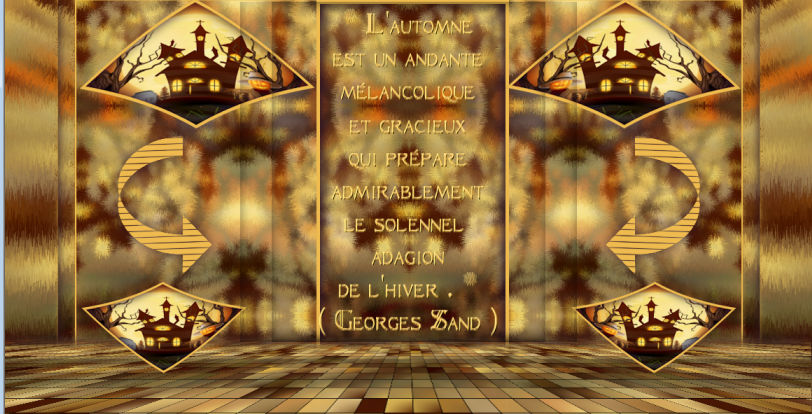
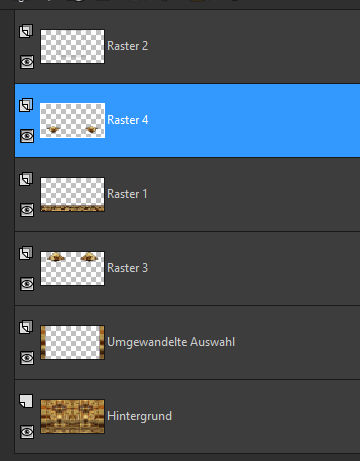 Plugins–Flaming Pear–Flood
Plugins–Flaming Pear–Flood
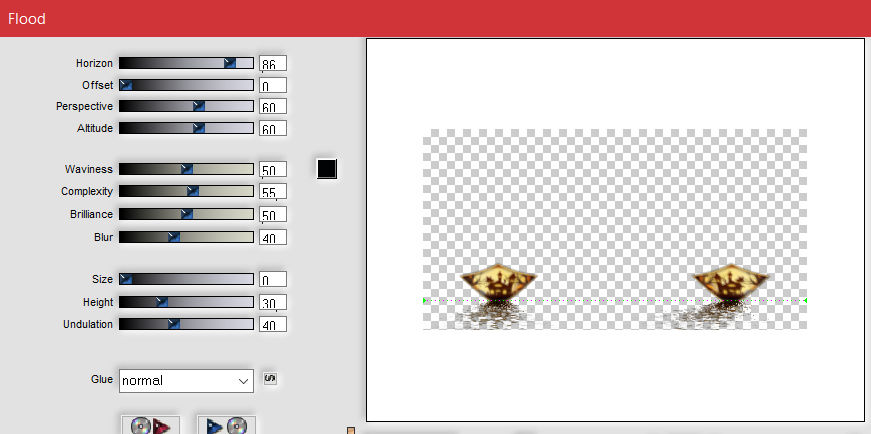
Punkt 14
Geh auf die oberste Ebene
aktiviere nochmal deine minimierte 4er Welle Datei–Auswahl aufheben
kopieren–auf deinem Bild neue Ebene (Raster 5)
Auswahl *Selection 4 166* laden
einfügen in die Auswahl
Plugins–Alien Skin Eye Candy 5 Impact – Glass / Clear
Auswahl aufheben–duplizieren–vertikal spiegeln
Punkt 15
Kopiere deine Personentube–einfügen auf dein Bild
passe die Größe an–duplizieren–geh aufs Original
Gaußsche Unschärfe mit 15–Mischmodus Multiplikation
geh auf die oberste Ebene–Schlagschatten wdh.
geh auf Raster 1–kopieren
geh auf die oberste Ebene–neue Ebene
Auswahl *Selection 5 166* laden–einfügen in die Auswahl
Punkt 16
Benutzerdefinierter Filter–Emboss 3
Auswahl aufheben
Schlagschatten 3/3/100/5
Ebene evtl. 2x nach unten schieben (kommt auf deine Personentube an)
Mischmodus Multiplikation oder was dir gefällt (bei mir Hartes Licht)
geh auf die zweite Ebene von unten (Umgewandelte Auswahl)
Punkt 17
Auswahl *Selection 6 166* laden
neue Ebene–mit der hellen Farbe füllen
geh auf die unterste Ebene–Auswahl alles–kopieren
Rand hinzufügen–20 Px mittlere Farbe symmetrisch
Auswahl umkehren–einfügen in die Auswahl
Plugins–VM Toolbox–Zoom Blur wdh.
Gaußsche Unschärfe mit 5
Punkt 18
Auswahl umkehren–ändern–Auswahlrahmen auswählen
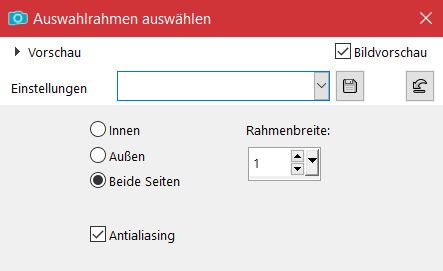 neue Ebene–mit der hellen Farbe füllen
neue Ebene–mit der hellen Farbe füllen
Schlagschatten wdh.–Auswahl aufheben
Rand hinzufügen–2 Px helle Farbe
verkleinere dein Bild auf 950 Px Breite
setz dein WZ und das Copyright aufs Bild
zusammenfassen und als jpg speichern.